A 18 legjobb tipp az iPad akkumulátor élettartamának növeléséhez
Az iPad nagy akkumulátor-élettartamot kap. Az Apple azt állítja, hogy akár 10 órán keresztül is használhatja a teljes töltés. Az akkumulátor élettartama azonban olyan, mint az idő és a pénz: soha nem lehet túl sok. Ez különösen igaz, ha valamit tennie kell iPadjén, és az akkumulátor lemerül.
Több dolgot is megtehet, hogy egy kritikus pillanatban ne fogyjon ki a lé. Az itt található tippeket nem szabad állandóan használni – internetkapcsolat nélkül nem szeretné megtenni a legtöbb esetben például – de ezek jó lehetőségek, ha meg kell hosszabbítani iPad akkumulátorának élettartamát.
Ez a cikk a futó iPadekre íródott iOS 12, de a tippek többsége az iOS korábbi verzióira is vonatkozik.
Kapcsolja ki a Wi-Fi-t
Az Ön iPadje Wi-Fi kapcsolat lemeríti az akkumulátort, függetlenül attól, hogy az internethez csatlakoztatva használja-e vagy sem. Ennek az az oka, hogy iPadje folyamatosan hálózatokat keres. Ha nem csatlakozik, és egy ideig nem kell internetet használnia, a Wi-Fi kikapcsolásával kímélheti az iPad akkumulátorának élettartamát. Itt van, hogyan:
-
Érintse meg a Beállítások alkalmazást az iPad kezdőképernyőjén.

-
Koppintson a Wi-Fi a bal oldali ablaktáblában.

-
Mozdítsd meg a Wi-Fi csúsztassa ki/fehérre a Wi-Fi kapcsolat letiltásához.

Kapcsolja ki a 4G mobil adatátvitelt
Néhány iPad modell beépített 4G LTE adatkapcsolattal (vagy régebbi modelleken 3G kapcsolattal) rendelkezik. Ha az iPad rendelkezik mobilkapcsolattal, az iPad akkumulátora lemerül, ha engedélyezve van a 4G, függetlenül attól, hogy használja az internetet vagy sem. Ha nem kell csatlakoznia az internethez, vagy többet szeretne kímélni az akkumulátort, mint amennyire szüksége van, kapcsolja ki a 4G-t. Ezt csináld meg:
Koppintson a Beállítások az iPad kezdőképernyőjén.
-
Koppintson a Sejtes a bal oldali ablaktáblában.

Mozdítsd meg a Mobil adatok csúsztassa ki/fehérre a mobilkapcsolatok elkerülése érdekében.
Kapcsolja ki a Bluetooth-t
Valószínűleg mostanra az a gondolat, hogy bármilyen vezeték nélküli hálózat lemeríti az akkumulátor élettartamát. Ez igaz. Tehát az akkumulátor élettartamának megtakarításának másik módja a kikapcsolás Bluetooth. A Bluetooth-hálózatot olyan eszközök csatlakoztatására használják, mint a billentyűzetek, hangszórók és fejhallgatók az iPad-hez. Ha nem használ ilyesmit, és a közeljövőben nem is tervezi használni, kapcsolja ki a Bluetooth-t. Itt van, hogyan:
Koppintson a Beállítások az iPad kezdőképernyőjén.
-
Koppintson a Bluetooth a bal oldali ablaktáblában.

-
Mozdítsd meg a Bluetooth csúszka kikapcsolt/fehérre.

Az AirDrop letiltása
Földre száll az iPad másik vezeték nélküli hálózati funkciója. Fájlokat cserél az egyik közeli iOS-eszközről vagy Mac-ről egy másikra vezeték nélkül. Hasznos, de akkor is lemerítheti az akkumulátort, ha nincs használatban. Tartsa kikapcsolva, hacsak nem használja. Az AirDrop kikapcsolása:
Nyisd ki Irányító központ iOS 12 rendszerű iPaden a képernyő jobb felső sarkától kezdve lefelé húzásával. Korábbi iOS-verziók esetén csúsztassa felfelé az ujját a képernyő aljáról.
-
Érintse meg a Földre száll ikonra, amely közvetlenül a Repülőgép mód ikontól jobbra található.

-
Koppintson a Fogadás kikapcsolva a felugró képernyőn.

Kapcsolja ki a háttérben futó alkalmazásfrissítést
Az iOS úgy lett kialakítva, hogy előre jelezze az Ön igényeit. Például, amikor munka után ellenőrzi közösségimédia-fiókjait, azok már frissülnek, így friss tartalom vár rád a Háttérben található alkalmazásfrissítési beállításnak köszönhetően. Jó funkció, de akkumulátort igényel. Ha meg tud élni e segítő kéz nélkül, kövesse az alábbi lépéseket:
Koppintson a Beállítások az iPad kezdőképernyőjén.
Koppintson a Tábornok a bal oldali ablaktáblában.
-
Koppintson a háttéralkalmazás frissítés.

-
Mozdítsd meg a háttéralkalmazás frissítés állítsa a csúszkát ki/fehérre, hogy megakadályozza, hogy a listában szereplő összes alkalmazás a háttérben töltsön be tartalmat.

-
Ha nem szeretné letiltani a listában szereplő összes alkalmazást, hagyja a Háttérben lévő alkalmazásfrissítés csúszkát be/zöld állásban, és használja a csúszkákat a listában szereplő egyes alkalmazásoknál. Minél több alkalmazást kapcsol ki, annál több akkumulátort takarít meg.

Az átadás letiltása
Az átadás lehetővé teszi fogadjon hívásokat iPhone-járól iPadjén vagy kezdjen el e-mailt írni Mac számítógépén, és fejezze be a házon kívül az iPaden. Ez egy nagyszerű módja annak, hogy összekapcsolja az összes Apple eszközt, de lemeríti az iPad akkumulátorát. Ha úgy gondolja, hogy nem fogja használni, kapcsolja ki:
Koppintson a Beállítások az iPad kezdőképernyőjén.
-
Koppintson a Tábornok a bal oldali ablaktáblában, és válassza ki Átadás a fő képernyő területén.

-
Mozdítsd meg a Átadás csúszka kikapcsolt/fehérre.

Ne frissítse automatikusan az alkalmazásokat és a zenét
Ha mindig a kedvenc alkalmazásai, zenéi, könyvei, hangoskönyvei vagy rendszerszoftverei legújabb verzióját szeretné használni, állítsa be iPadjét úgy, hogy azok megjelenésekor automatikusan letöltse azokat. Mondanunk sem kell, hogy az App Store ellenőrzése és a frissítések letöltése az akkumulátort használja. Tiltsa le ezt a funkciót és manuálisan frissítse alkalmazásait és helyette más letölthető. Itt van, hogyan:
Koppintson a Beállítások az iPad kezdőképernyőjén.
Koppintson a iTunes és App Store a bal oldali ablaktáblában.
-
Ban,-ben Automatikus letöltések szakaszban mozgassa a mellette lévő csúszkákat Zene, Alkalmazások elemre, Könyvek és hangoskönyvek, és Frissítések tört/fehérre.

Ha nem szeretné leállítani az összes automatikus letöltést, kiválaszthatja, hogy egy vagy több csúszkát bekapcsolva hagyjon.
Kapcsolja ki az Új adatok lekérése funkciót
Az Új adatok lekérése beállítás automatikusan továbbítja az adatokat, például az e-maileket az iPadre, amikor az adatok elérhetővé válnak, és az iPad csatlakozik az internethez. Mivel a vezeték nélküli hálózat igénybe veszi az akkumulátor élettartamát, ha nem kívánja használni ezt a funkciót, kapcsolja ki. Az e-mailek időszakos lekérésének beállítása (ahelyett, hogy bármi elérhető lenne), jó üzlet az akkumulátor élettartamának növelésére. A módosítást a következőképpen hajthatja végre:
Megcsapolás Beállítások a itthon az iPad képernyőjén.
Koppintson a Jelszavak és fiókok iOS 12-ben. (Az iOS régebbi verzióinál érintse meg a Mail, Kapcsolatok, Naptárak).
-
Koppintson a Új adatok lekérése.

-
Mozdítsd meg a Nyom csúszka kikapcsolt/fehérre.

-
Válasszon egy intervallumot az iPad számára az adatok lekéréséhez. A választási lehetőségek a következők:
- Manuálisan.
- Óránkénti.
- 30 percenként.
- 15 percenként.
Kiválasztás Manuálisan a legtöbb akkumulátor-üzemidőt kíméli meg, de ha más időközönként választja a lekérést, az akkumulátor élettartamát takarítja meg.
Szeretne még többet megtudni az iOS-eszközökön futó e-mailekről? Nézze meg 15. a legnépszerűbb és leghasznosabb iPhone levelezési és iPad levelezési tippek közül.
Kapcsolja ki a Helyszolgáltatást
A vezeték nélküli kommunikáció másik formája, amelyet az iPad alkalmaz, a helymeghatározási szolgáltatások. Egyes alkalmazások az Ön tartózkodási helye alapján küldenek figyelmeztetést – ha engedélyezi. Más alkalmazások, például a Térképek, megkövetelik a megfelelő működést. Ha nem kell kapjon útbaigazítást vagy használjon egy helymeghatározó alkalmazást, például a Yelp-et, kapcsolja ki a helymeghatározó szolgáltatásokat, például:
Koppintson a Beállítások az iPaden itthon képernyő.
-
Koppintson a Magánélet a bal oldali ablaktáblában, és válassza ki Helymeghatározó szolgáltatások a fő képernyő területén.
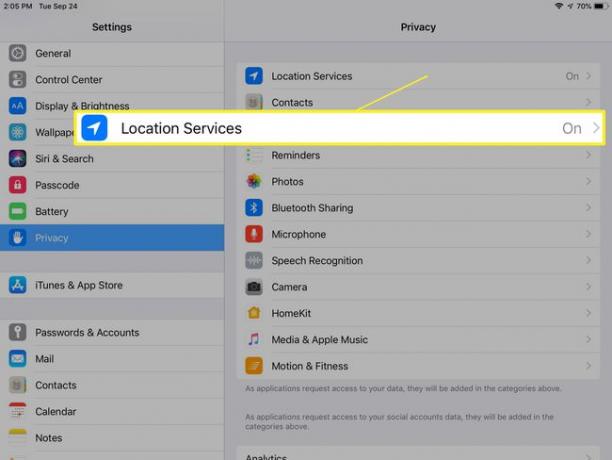
-
Mozdítsd meg a Helymeghatározó szolgáltatások csúsztassa ki/fehérre a helymegosztás letiltásához.
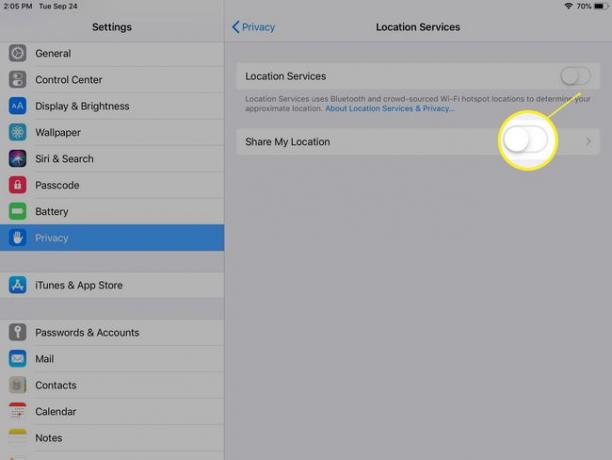
-
Ha egyes alkalmazásoknál bekapcsolva kell hagynia a Helymeghatározást, ne módosítsa a Helymeghatározás melletti csúszkát. Hagyja be/zöldre állítva, és használja a képernyőn megjelenő listában az alkalmazások melletti csúszkákat, hogy szelektíven engedélyezze bizonyos alkalmazások számára, hogy hozzáférjenek a tartózkodási helyéhez.

Használja az automatikus fényerőt
Az iPad képernyője automatikusan tud igazodni annak a helyiségnek a fényességéhez, amelyben van. Ezzel csökkenti az iPad akkumulátorának lemerülését, mivel a képernyő fényes helyeken automatikusan elsötétül. A funkció bekapcsolása:
Koppintson a Beállítások az iPad kezdőképernyőjén.
-
Koppintson a Tábornok a bal oldali ablaktáblában, és válassza ki Megközelíthetőség a fő képernyő területén.

-
Koppintson a Szálláshelyek megjelenítése.

-
Mozdítsd meg a Automatikus fényerő csúszka be/zöldre.

Csökkentse a képernyő fényerejét
Ez a beállítás szabályozza az iPad képernyőjének fényerejét. Amint azt valószínűleg sejti, minél világosabb a képernyő, annál több lé szükséges az iPad akkumulátorának. Tehát minél fényerősebben tudja tartani a képernyőt, annál hosszabb az iPad akkumulátorának élettartama. Módosítsa ezt a beállítást a következőképpen:
Koppintson a Beállítások az iPad kezdőképernyőjén.
Koppintson a Kijelző és fényerő a bal oldali ablaktáblában.
-
Mozgatva a Fényerősség csúszka egy alacsonyabbra, de még kényelmes a megtekintéshez, beállításhoz.

Csökkentse a mozgást és az animációkat
Az iOS 7-től kezdve az Apple néhány klassz animációt vezetett be az iOS felületen, beleértve a parallaxis kezdőképernyőt. Ez azt jelenti, hogy a háttérkép és a rajta lévő alkalmazások két síkon mozognak, egymástól függetlenül. Érdekes hatások ezek, de lemerítik az akkumulátort. Ha nincs rájuk szüksége (vagy ha rosszullétet okoz), kapcsolja ki őket a Mozgás csökkentése beállítás bekapcsolásával. Itt van, hogyan:
Koppintson a Beállítások az iPad kezdőképernyőjén.
-
Koppintson a Tábornok a bal oldali ablaktáblában, és válassza ki Megközelíthetőség a fő képernyő területén.

-
Koppintson a Mozgás csökkentése.

-
Mozdítsd meg a Mozgás csökkentése csúszka be/zöldre.

Kapcsolja ki az Equalizert
Az Zene alkalmazás Az iPad beépített hangszínszabályzóval rendelkezik, amely automatikusan módosítja a beállításokat, például a mély- és magashangokat, hogy javítsa a zene hangzását bizonyos műfajokban. Mivel ez egy menet közbeni beállítás, lemeríti az iPad akkumulátorát. Ha nem vagy csúcskategóriás audiofil, valószínűleg meg tud élni anélkül, hogy ez az idő nagy részében be lenne kapcsolva. Kikapcsolásához:
Koppintson a Beállítások az iPad kezdőképernyőjén.
-
Koppintson a Zene a bal oldali ablaktáblában, és válassza ki EQ ban,-ben Lejátszás részben a főképernyőn.
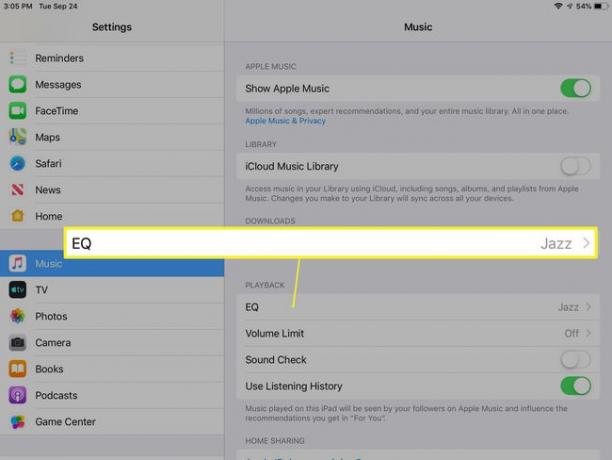
-
Koppintson a Ki.

Gyorsabb automatikus zárolás
Meghatározhatja, hogy milyen gyorsan záródik le az iPad képernyője, ha egy ideig nem érintik meg. Minél gyorsabban záródik, annál kevesebb az akkumulátor-élettartam. A beállítás módosításához:
Koppintson a Beállítások az iPad kezdőképernyőjén.
-
Koppintson a Kijelző és fényerő a bal oldali ablaktáblában, és érintse meg a lehetőséget Automata zár a fő képernyő területén.

-
Válasszon intervallumot: minél rövidebb, annál jobb az akkumulátor élettartama.

Kapcsolja ki a fitneszkövetést
Köszönet hűvös és hasznos érzékelőiből áll, az iPad nyomon követheti mozgását és tevékenységét, így rögzítheti, mennyit gyakorol. Ez lemeríti az akkumulátort, és – hacsak nincs mindig magánál az iPad – nem rögzít sok hasznos információt. (Hasznosabb az iPhone készüléken, amely legtöbbször veled van.) Az akkumulátor élettartamának megtakarítása érdekében kapcsolja ki ezt a funkciót az iPaden.
Koppintson a Beállítások az iPad kezdőképernyőjén.
-
Koppintson a Magánélet a bal oldali ablaktáblában, és érintse meg a lehetőséget Motion & Fitness a fő képernyő területén.
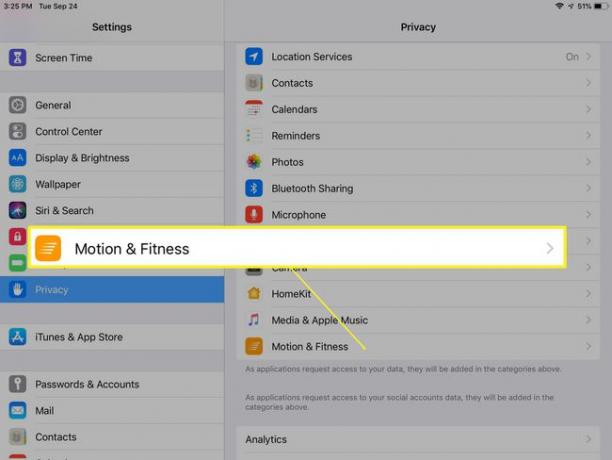
-
Mozdítsd meg a Fitneszkövetés csúszka kikapcsolt/fehérre.

Ne töltsön fel automatikusan fotókat az iCloudba
Amint láthatja, az adatok letöltése és feltöltése az akkumulátor élettartamának csökkenésének egyik fő oka. Ez különösen igaz az automatikus fel- és letöltésekre, amelyek a háttérben történnek, mert nem tudod, mikor fognak megtörténni. Az iPaden van egy beállítás, amely automatikusan feltölt minden fényképet az iCloudba. Ez a fotósok számára fontos lehet, de mindenki más számára sok akkumulátor-üzemidőt használ. A következőképpen kapcsolhatja ki:
Koppintson a Beállítások az iPad kezdőképernyőjén.
-
Koppintson a nevére a bal oldali panel tetején, és koppintson a gombra iCloud a fő képernyő területén.

-
Koppintson a Fényképek az iCloud beállítások képernyőn.

-
Mozgassa a mellette lévő csúszkát iCloud fotók tört/fehérre.

Azonosítsa azokat az alkalmazásokat, amelyek a sertésakkumulátort használják
Az akkumulátor élettartamának megtakarításának egyik legjobb módja az, hogy kitalálja, mely alkalmazások használnak a legtöbbet, és vagy törli őket, vagy csökkenti a használatukat. Az Apple segítségével azonosíthatja ezeket az alkalmazásokat egy rendkívül hasznos, de nem széles körben ismert eszközzel. Segítségével megtekintheti, hogy az egyes alkalmazások az iPad akkumulátorának hány százalékát használták el az elmúlt 24 órában és az elmúlt 10 napban. Ez segíthet eldönteni, hogy törölnie kell-e az akkumulátort lemerítő alkalmazásokat. Az eszköz eléréséhez:
Koppintson a Beállítások az iPad kezdőképernyőjén.
Koppintson a Akkumulátor.
-
Tekintse meg a diagramok alatt megjelenő alkalmazások listáját, és váltson a két időkeret között, hogy megtudja, mely alkalmazások igényelnek leginkább áramot. Előfordulhat, hogy néhány meglepetést el lehet távolítani.

Az alkalmazások kilépése nem kíméli az akkumulátort
Mindenki tudja, hogy ki kell lépnie azokból az alkalmazásokból, amelyeket nem használ az iPad akkumulátorának kímélése érdekében, igaz? Mindenki téved. Az alkalmazásokból való kilépés nemcsak az akkumulátor élettartamát nem takarítja meg, hanem károsíthatja is az akkumulátort. Tudjon meg többet arról, hogy ez miért igaz, itt Miért nem léphet ki az iPhone-alkalmazásokból az akkumulátor élettartamának növelése érdekében?.
Könnyen megtudhatja, hogy mennyi akkumulátor-élettartam van hátra, ha az akkumulátor töltöttségét százalékban tekinti. Olvassa el lépésről lépésre, hogyan kell ezt megtenni Hogyan jelenítse meg az akkumulátor élettartamát százalékban.
